Seu aplicativo do Microsoft Outlook só abre no modo de segurança? Pode haver um item no aplicativo ou no seu computador fazendo com que o Outlook se comporte dessa maneira. Você pode corrigir isso corrigindo o problema subjacente e seu aplicativo será iniciado no modo normal. Veja como fazer isso.
Quando você enfrentar o problema acima, vale a pena examinar o arquivo PST do Outlook, as configurações de compatibilidade do aplicativo, a versão do aplicativo, o perfil atual e muito mais.
Índice
1. Desabilitar suplementos do Outlook
O Outlook oferece suporte a vários suplementos que ajudam a expandir os recursos do aplicativo. Às vezes, esses suplementos não funcionam bem com o aplicativo principal, causando vários problemas.
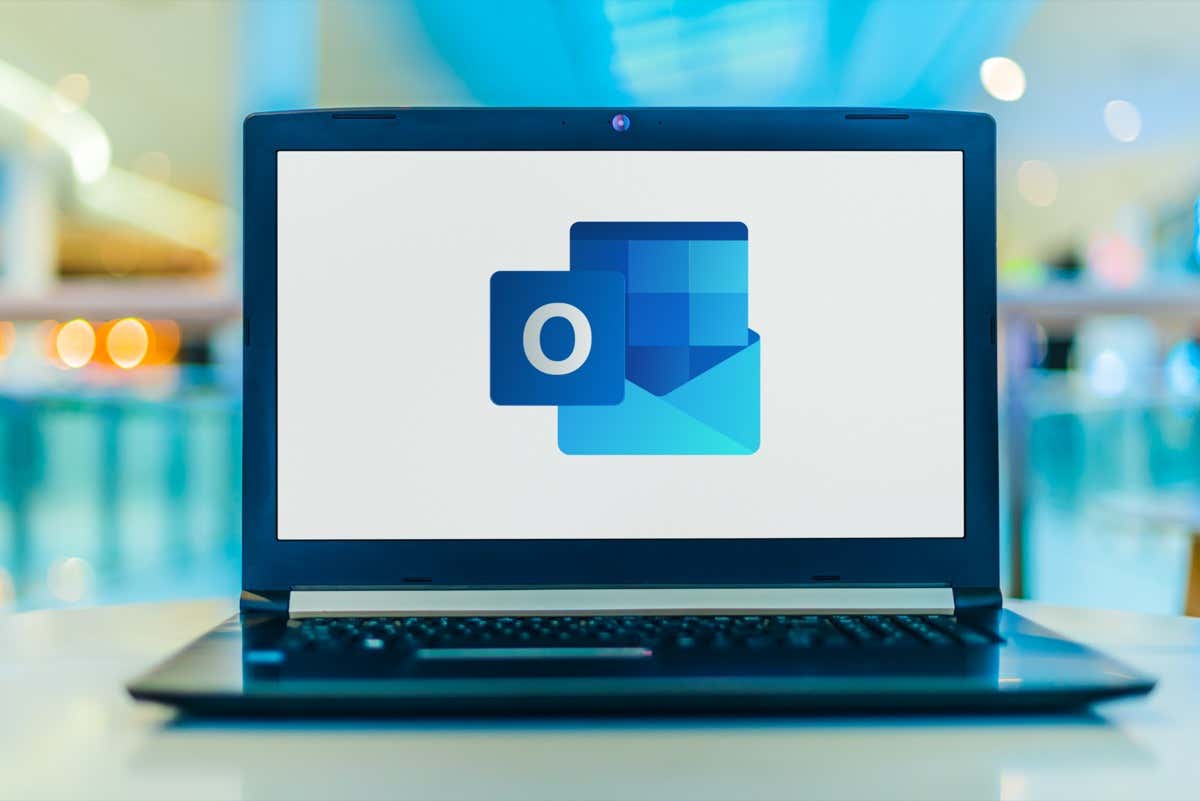
Seu problema de modo de segurança com O Outlook pode ser o resultado de um suplemento com bugs. Nesse caso, desative todos os seus suplementos e veja se o Outlook abre no modo normal.
Selecione Arquivo no canto superior esquerdo do Outlook. Escolha Opções na barra lateral esquerda. Selecione Suplementos na barra lateral esquerda, escolha Suplementos COM no menu suspenso Gerenciar e selecione Ir. 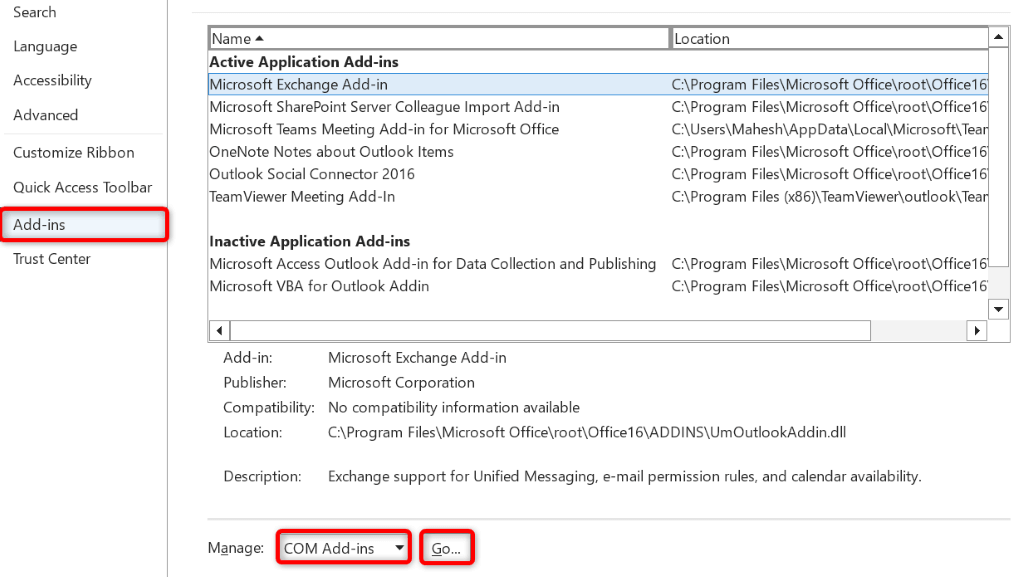 Desmarque todas as caixas de suplementos e escolha OK.
Desmarque todas as caixas de suplementos e escolha OK. 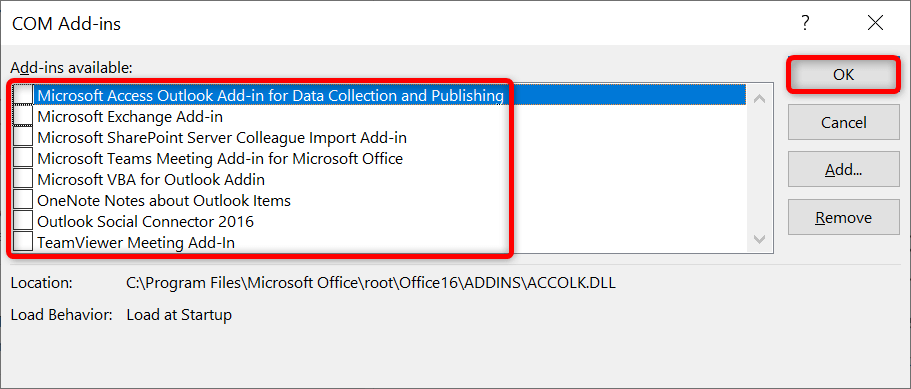 Feche e reabra o Outlook.
Feche e reabra o Outlook.
Se o Outlook abrir no modo normal, seus suplementos são os culpados. Nesse caso, habilite um suplemento por vez para encontrar o culpado. Em seguida, remova o suplemento defeituoso para corrigir o problema do Outlook para sempre.
2. Verifique o arquivo PST do Outlook em busca de problemas
O Outlook usa arquivos de dados chamados arquivos PST para recuperar as informações da sua conta. Seu arquivo PST pode estar corrompido, causando mau funcionamento do aplicativo.
Nesse caso, você pode executar o verificador de arquivo PST integrado do Outlook para verificar e corrigir os problemas com seu arquivo de dados. Certifique-se de fechar o Outlook antes de executar esta ferramenta de reparo.
Abra uma janela do File Explorer pressionando Windows + E. Digite scanpst.exe na caixa Pesquisar este PC no canto superior direito e pressione Enter. Clique duas vezes no arquivo SCANPST.exe para iniciar a ferramenta de reparo. Selecione Procurar na ferramenta e escolha seu arquivo PST do Outlook. 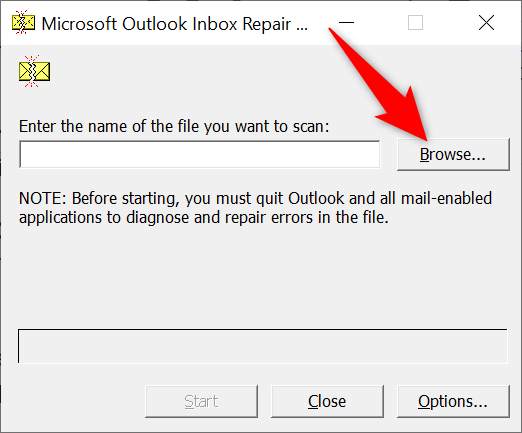 Escolha Iniciar na ferramenta para começar a verificar seu arquivo. Selecione Reparar para reparar seu arquivo.
Escolha Iniciar na ferramenta para começar a verificar seu arquivo. Selecione Reparar para reparar seu arquivo. 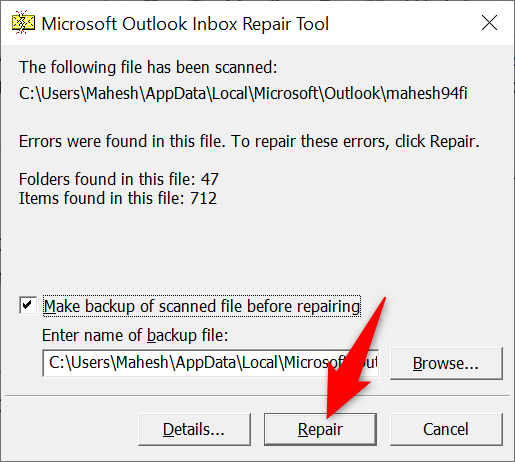 Feche a ferramenta de reparo e abra o Outlook.
Feche a ferramenta de reparo e abra o Outlook.
3. Redefinir o painel de navegação do Outlook
O Outlook permite que você personalize o painel de navegação do aplicativo (o painel mais à esquerda) para que você possa ajustá-lo ao seu gosto. Às vezes, muitas alterações nesse painel causam problemas no aplicativo.
Nesse caso, você pode redefinir as alterações do painel de navegação e trazer o painel de volta para a exibição padrão.
Abra a caixa Executar pressionando Windows + R. Digite o seguinte na caixa e pressione Enter:
outlook.exe/resetnavpane 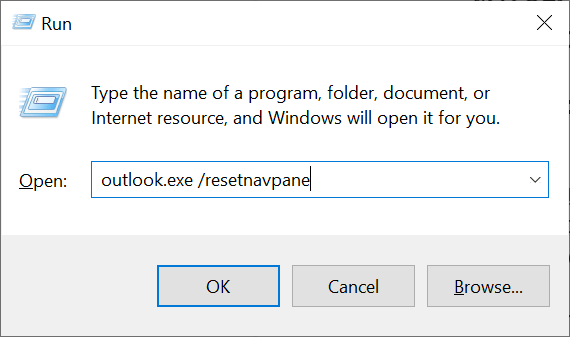 Inicie o Outlook no seu computador.
Inicie o Outlook no seu computador.
4. Use o Solucionador de problemas de compatibilidade de programas
Uma razão pela qual seu aplicativo Outlook só abre no modo de segurança é que as configurações de compatibilidade do aplicativo estão incorretas. Nesse caso, você pode executar a solução de problemas de compatibilidade de programas do Windows para localizar e corrigir problemas de compatibilidade com seu aplicativo.
A ferramenta funciona sozinha na maior parte do tempo, então você tem pouco o que fazer.
Abra o aplicativo Configurações do seu PC pressionando Windows + I. Selecione Atualização e segurança em Configurações. Escolha Solução de problemas à esquerda e Soluções de problemas adicionais à direita. Selecione Solucionador de problemas de compatibilidade de programas e escolha Executar o solucionador de problemas. 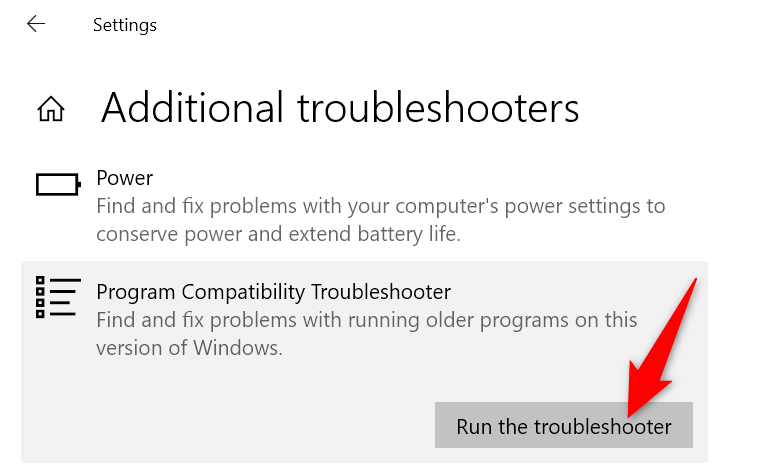 Escolha Outlook na lista de aplicativos e selecione Avançar. Selecione Experimentar as configurações recomendadas.
Escolha Outlook na lista de aplicativos e selecione Avançar. Selecione Experimentar as configurações recomendadas. 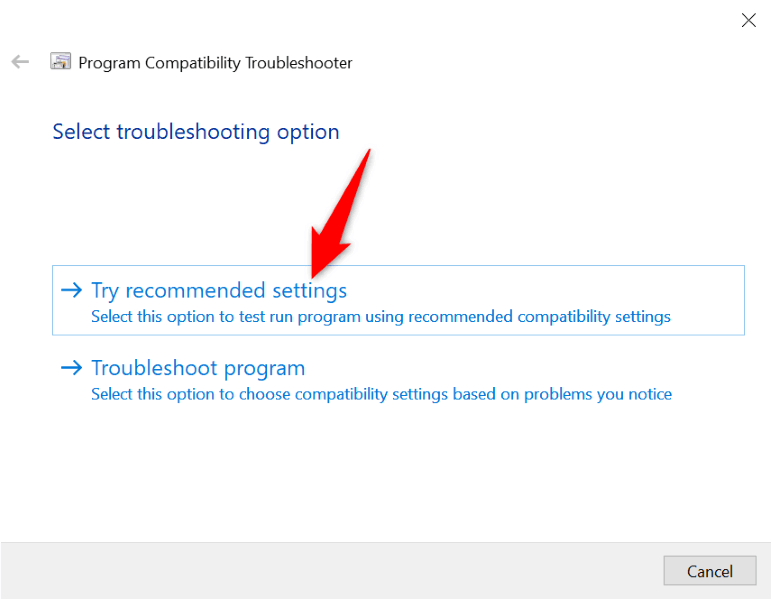 Escolha Testar o programa para ver se o problema foi resolvido.
Escolha Testar o programa para ver se o problema foi resolvido.
5. Atualize o Outlook em seu computador
Você pode estar usando uma versão antiga do Outlook em seu computador. Versões antigas de aplicativos geralmente apresentam erros e causam vários problemas. Você pode resolver esse problema atualizando o aplicativo Outlook em sua máquina.
Inicie o Outlook no seu computador. Selecione Arquivo no canto superior esquerdo. Escolha Conta do Office na barra lateral esquerda. Selecione Opções de atualização > Atualizar agora à direita. 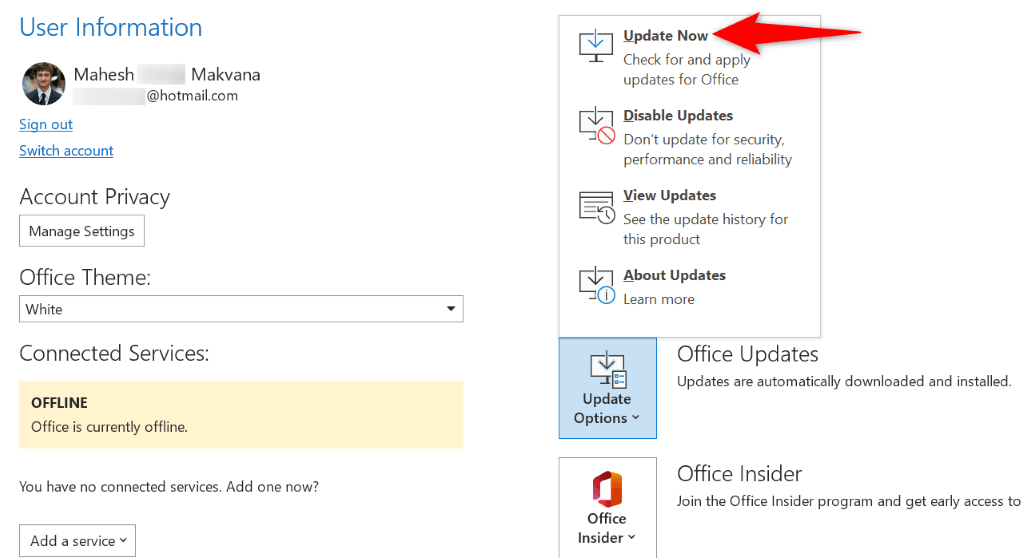 Instale as atualizações disponíveis.
Instale as atualizações disponíveis.
6. Desinstale a atualização mais recente do Windows
As atualizações do Windows estão causando problemas no Outlook. Seu aplicativo abrindo apenas no modo de segurança pode ser o resultado de uma atualização defeituosa que você instalou em seu sistema Windows.
Nesse caso, você pode reverter a atualização e corrigir o problema do Outlook. Mais tarde, você pode reinstalar a atualização quando a Microsoft reconhecer o problema e fornecer uma correção com a atualização.
Abra o Painel de Controle no seu PC com Windows. Selecione Desinstalar um programa na janela principal. Escolha Exibir atualizações instaladas à esquerda. Selecione a atualização mais recente do Windows à direita e escolha Desinstalar na parte superior. 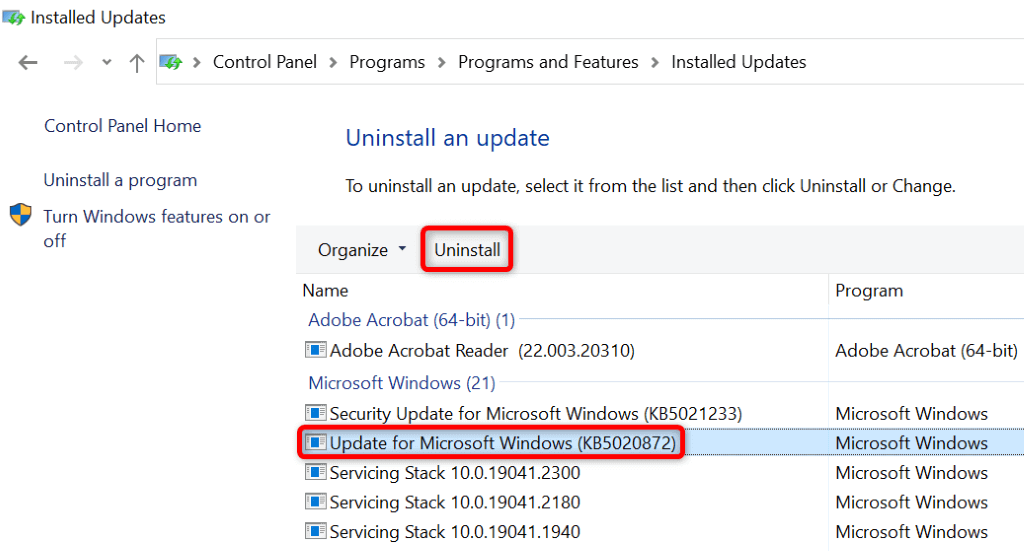 Escolha Sim no prompt. Reinicie o seu PC com Windows. Inicie o aplicativo Outlook.
Escolha Sim no prompt. Reinicie o seu PC com Windows. Inicie o aplicativo Outlook.
7. Criar um novo perfil do Outlook
Os perfis do Outlook podem ficar corrompidos, dificultando ou impossibilitando o trabalho no aplicativo. Isso pode ter acontecido no seu caso.
Nesse caso, você pode criar um novo perfil e usar sua conta de e-mail com o perfil recém-criado.
Abra o Outlook e selecione Arquivo no canto superior esquerdo. Selecione Informações à esquerda e Configurações da conta > Gerenciar perfis à direita. 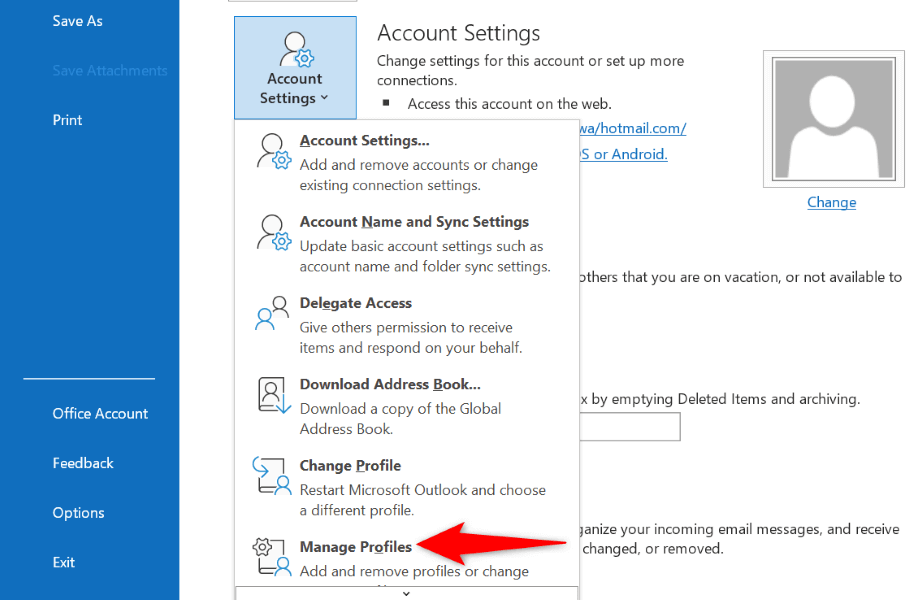 Escolha Mostrar perfis para visualizar seus perfis. Selecione Adicionar para criar um novo perfil. Digite um nome para o seu perfil e escolha OK.
Escolha Mostrar perfis para visualizar seus perfis. Selecione Adicionar para criar um novo perfil. Digite um nome para o seu perfil e escolha OK. 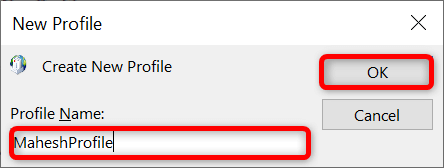 Selecione seu perfil recém-criado no menu suspenso Sempre usar este perfil. Em seguida, escolha Aplicar seguido de OK. Feche o Outlook. Reabra o Outlook e selecione seu novo perfil. Em seguida, adicione sua conta de e-mail a este perfil.
Selecione seu perfil recém-criado no menu suspenso Sempre usar este perfil. Em seguida, escolha Aplicar seguido de OK. Feche o Outlook. Reabra o Outlook e selecione seu novo perfil. Em seguida, adicione sua conta de e-mail a este perfil.
8. Reinstale o Outlook no seu computador
Se tudo mais falhar, remova e reinstale o Outlook no seu computador. Isso exclui todos os arquivos do aplicativo, eliminando quaisquer problemas causados por esses arquivos. Você então começa a trabalhar com novos arquivos ao reinstalar o aplicativo.
Como quase todos os serviços de e-mail são sincronizados com a nuvem, você não perde seus e-mails ou outros dados sincronizados ao remover e reinstalar o Outlook.
Abra Configurações pressionando Windows + I. Selecione Aplicativos em Configurações. Localize e selecione Office na lista. Em seguida, escolha Desinstalar. 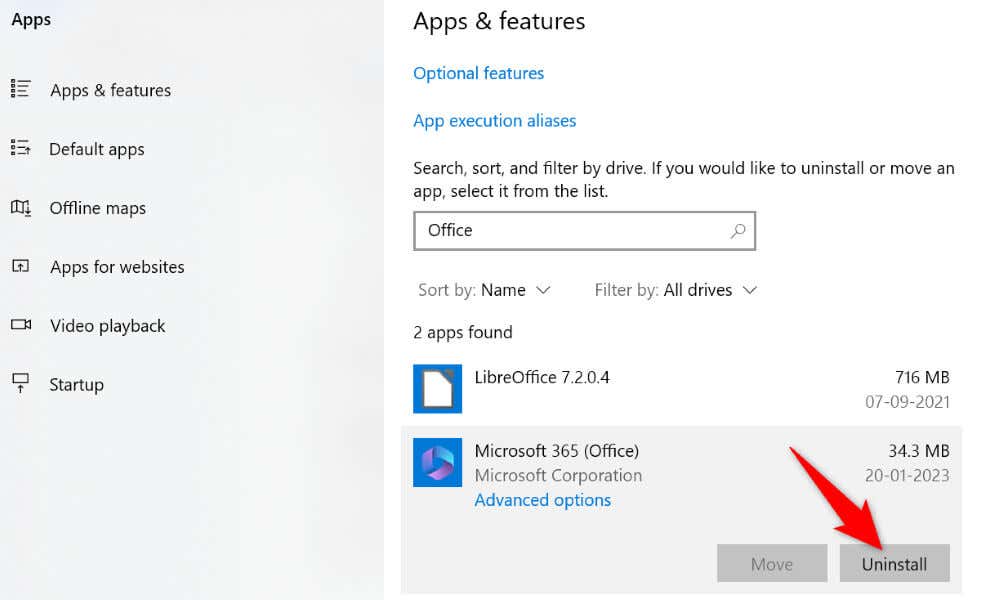 Selecione Desinstalar no prompt. Reinstale sua versão do Microsoft Office.
Selecione Desinstalar no prompt. Reinstale sua versão do Microsoft Office.
Evitando que o Outlook seja iniciado apenas no modo de segurança
O Outlook abre no modo de segurança por vários motivos. Se o aplicativo continuar a usar esse modo, independentemente de quantas vezes você o iniciar, os métodos descritos acima devem ajudá-lo a resolver seu problema.
Depois de aplicar os métodos acima e corrigir o problema, o Outlook será iniciado apenas no modo normal. Você terá a opção de iniciar o aplicativo no modo de segurança, se desejar.

